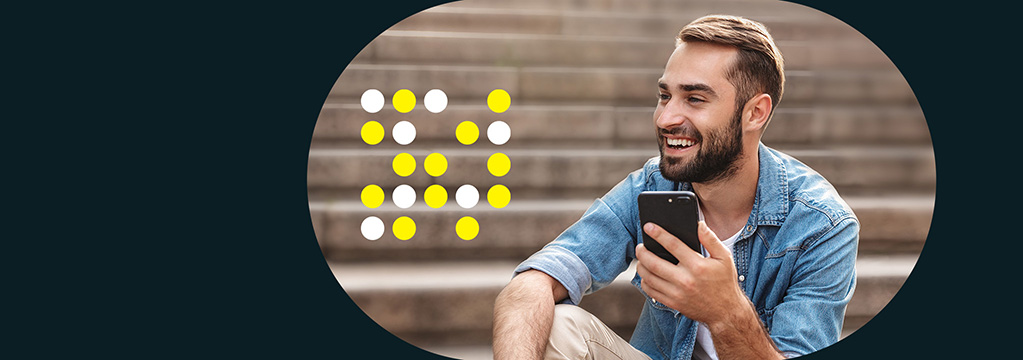
Update in der
photoTAN App aktivieren
Nutzen Sie für das Online-Banking das photoTAN-Verfahren? Dann ist es notwendig, dass Sie ein Update auf Ihrem photoTAN-Gerät aktivieren. Hier erfahren Sie, wie das geht.
Gut zu wissen: Aus Sicherheitsgründen versenden wir keine E-Mail, keine SMS und keinen Brief mit einem QR-Code und der Aufforderung, das Update zu aktivieren oder durchzuführen. Das heißt: Wenn Sie eine E-Mail, eine SMS oder einen Brief zum Update in der photoTAN App erhalten, handelt es sich um Phishing/Betrug – bitte reagieren Sie nicht darauf.
Das Wichtigste vorab
Warum ist eine Update-Aktivierung in der photoTAN App notwendig?
Nur mit dieser Aktivierung in der photoTAN App erledigen Sie zukünftig Ihre Bankgeschäfte wie gewohnt und können zusätzlich von praktischen Neuerungen profitieren.
Ab wann können Sie das Update in der photoTAN App aktivieren?
Aus technischen Gründen können nicht alle comdirect Kunden gleichzeitig das Update aktivieren. Das heißt: Wir informieren Sie, wenn es so weit ist.
Wie werden Sie über das Update informiert?
Wir informieren Sie in der photoTAN App, in der comdirect App und in Ihrem Persönlichen Bereich unter www.comdirect.de. Aus Sicherheitsgründen versenden wir keine E-Mail, keine SMS und keinen Brief mit einem QR-Code, um einen Aktualisierungsprozess durchzuführen.
So sieht Ihre neue
photoTAN App aus

Wie gehen Sie vor, wenn Sie für ein Konto oder Depot bevollmächtigt sind?
Sie erfahren ebenfalls in der photoTAN App, in der comdirect App und in Ihrem Persönlichen Bereich unter www.comdirect.de, wenn Sie das Update aktivieren können.
Was ist nach dem Update neu?
- Zugriff auf alle Konten: Jedes aktivierte Gerät ist automatisch für jedes Ihrer Konten oder Depots bei comdirect nutzbar – das gilt auch für Kontoverbindungen, für die Sie bevollmächtigt sind
- Weitere Geräte per App aktivieren: Möchten Sie die photoTAN App auf mehreren Geräten nutzen? Ab sofort finden Sie die Aktivierungsgrafik direkt in der photoTAN App unter Einstellungen > TAN‑Geräte aktivieren.
- Alter Aktivierungsbrief ungültig: Nach dem Update sind vorhandene Aktivierungsbriefe ungültig – bitte vernichten Sie diese
So aktivieren Sie das Update in der photoTAN App
Die Aktivierung des Updates geht ganz einfach in der photoTAN App – dafür brauchen Sie diese nur zu öffnen.
Ist noch etwas unklar?
Wie kann ich ohne Aktivierungsbrief weitere Geräte aktivieren?
In der aktualisierten photoTAN App finden Sie unter Einstellungen > TAN‑Geräte aktivieren die neue Aktivierungsgrafik, mit welcher Sie zusätzliche TAN-Geräte aktivieren können. Scannen Sie die Grafik mit dem Zweitgerät ein - fertig!
Kann ich alle meine Konten in der neuen photoTAN App verwalten?
Nach der Aktivierung des Updates in der photoTAN App verwalten Sie alle Kontoverbindungen, in denen sie Kontoinhaber oder bevollmächtigt sind.
Benötige ich für die Aktivierung des Updates das Passwort meiner photoTAN App?
Sie benötigen das Passwort zum Öffnen/Entsperren der photoTAN App. Alternativ nutzen Sie für die Entsperrung Ihre biometrischen Daten wie z.B. Fingerabdruck oder FaceID.
Ich habe mein photoTAN App Passwort vergessen. Wie gehe ich jetzt vor?
Bitte deinstallieren Sie die photoTAN App und laden diese anschließend erneut aus dem App Store oder Google Play Store auf Ihr Smartphone.
Kann ich meinen bisherigen Aktivierungsbrief weiterhin nutzen?
Nein. Ihr Aktivierungsbrief ist nach Aktivierung des Updates in der photoTAN App nicht mehr gültig.
Wie kann ich einen Aktivierungsbrief bestellen?
Diesen bestellen Sie online im Persönlichen Bereich unter Verwaltung > PIN/TAN‑Verwaltung > photoTAN > Weiteres Gerät aktivieren > Aktivierung photoTAN App > Aktivierungsbrief bestellen.
Bitte beachten Sie dabei: Sobald Sie einen neuen Aktivierungsbrief anfordern, können Sie bis zur Neuaktivierung der photoTAN App auf Ihren Geräten keine Transaktionen vornehmen. Für die Neuaktivierung nutzen Sie den neuen Aktivierungsbrief. Nach der Aktivierung des Updates in der photoTAN App auf Ihrem Hauptgerät, finden Sie auch eine digitale Aktivierungsgrafik unter Einstellungen > TAN Geräte aktivieren.
Wie lange dauert der Versand des Aktivierungsbriefs?
Sie erhalten Ihren Aktivierungsbrief innerhalb von 2 bis 3 Werktagen an die bei uns hinterlegte Adresse.
Bitte beachten Sie dabei: Sobald Sie einen neuen Aktivierungsbrief anfordern, können Sie bis zur Neuaktivierung der photoTAN App auf Ihren Geräten keine Transaktionen vornehmen. Für die Neuaktivierung nutzen Sie den neuen Aktivierungsbrief. Nach der Aktivierung des Updates in der photoTAN App auf Ihrem Hauptgerät, finden Sie auch eine digitale Aktivierungsgrafik unter Einstellungen > TAN Geräte aktivieren.
Mein Aktivierungsbrief funktioniert auf einmal nicht mehr, was muss ich tun?
Sie benötigen einen neuen Aktivierungsbrief. Diesen bestellen Sie einfach online im Persönlichen Bereich unter Verwaltung > PIN/TAN‑Verwaltung > photoTAN > Weiteres Gerät aktivieren > Aktivierungsbrief bestellen.
Beachten Sie: Mit der Bestellung eines Aktivierungsbriefs werden alle bisherigen photoTAN Geräte unmittelbar deaktiviert. Für die Neuaktivierung nutzen Sie den neuen Aktivierungsbrief. Nach der Aktivierung des Updates in der photoTAN App auf Ihrem Hauptgerät, finden Sie auch eine digitale Aktivierungsgrafik unter Einstellungen > TAN‑Geräte aktivieren.
Benötige ich künftig noch einen Aktivierungsbrief?
Nach Aktivierung des Updates in der App sind die bisherigen Aktivierungsbriefe ungültig – diese können Sie vernichten.
Sollte aber eine Neuinstallation der photoTAN App nötig sein, zum Beispiel bei Verlust Ihres bisherigen Smartphones, brauchen Sie einen neuen Aktivierungsbrief. Diesen bestellen Sie online im Persönlichen Bereich unter Verwaltung > PIN‑TAN-Verwaltung > photoTAN > Weiteres Gerät aktivieren > Aktivierung photoTAN App > Aktivierungsbrief bestellen.
Kann ich weiterhin für TAN-Freigaben die photoTAN-Grafik scannen?
Selbstverständlich ist es auch nach dem Update der photoTAN App möglich, dass Sie für Ihre Transaktionen im Persönlichen Bereich zur photoTAN-Grafik wechseln, eine photoTAN-Grafik scannen und die TAN manuell eingeben. Sie können Ihre Bankgeschäfte also genauso erledigen wie bisher.
Auf einmal funktioniert nur noch auf einem Handy die photoTAN App. Warum?
Durch das Update wurden alle weiteren photoTAN Geräte deaktiviert. Diese können Sie jederzeit erneut aktivieren. In der photoTAN App finden Sie unter Einstellungen > TAN‑Geräte aktivieren die neue Aktivierungsgrafik, mit welcher Sie zusätzliche TAN-Geräte aktivieren können.
Muss ich das Update in der photoTAN App aktivieren?
Ja, anderenfalls können Sie in Zukunft keine Transaktionen mehr freigeben und somit Ihre Bankgeschäfte nicht mehr erledigen.
Was sind die Systemvoraussetzungen für die neue photoTAN App?
Es gelten die folgenden Mindestanforderungen
- iOS 15.0
- Android: Android 8.0